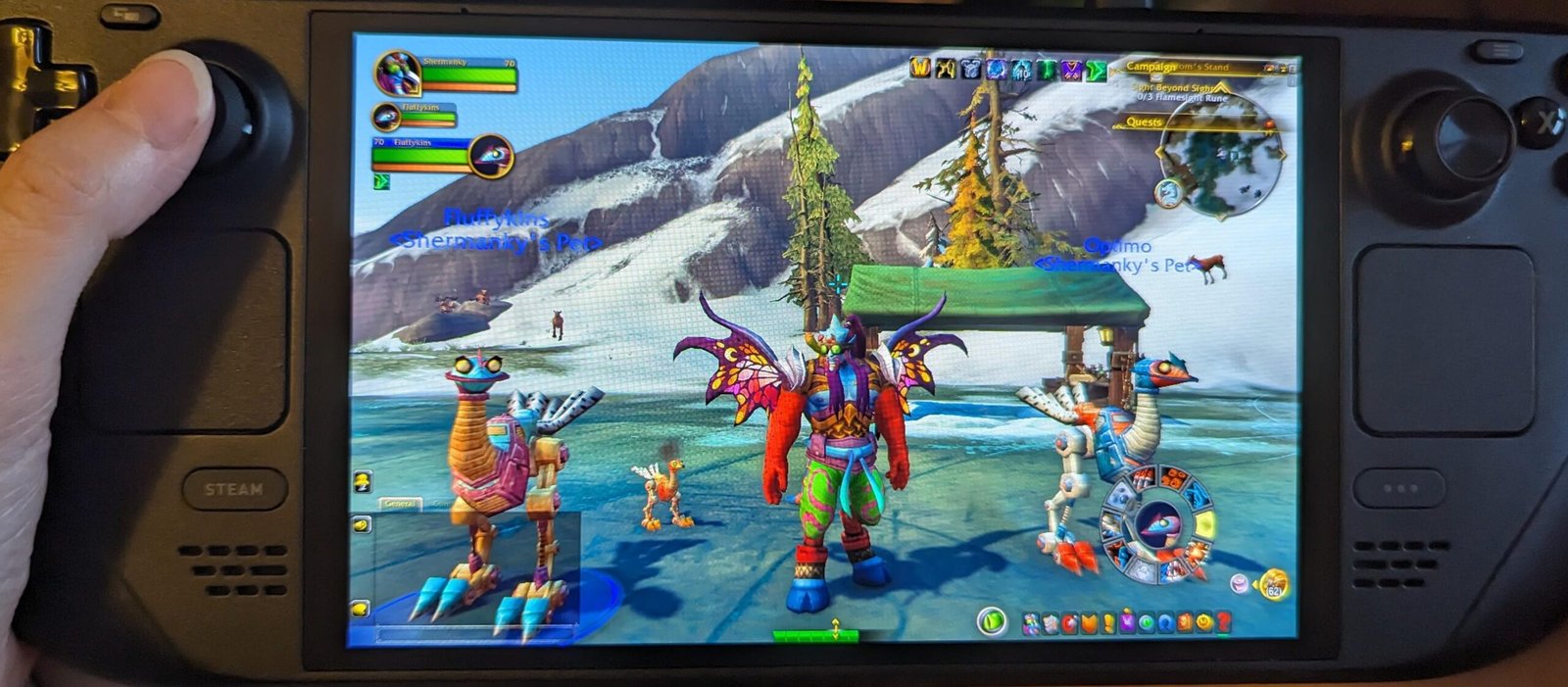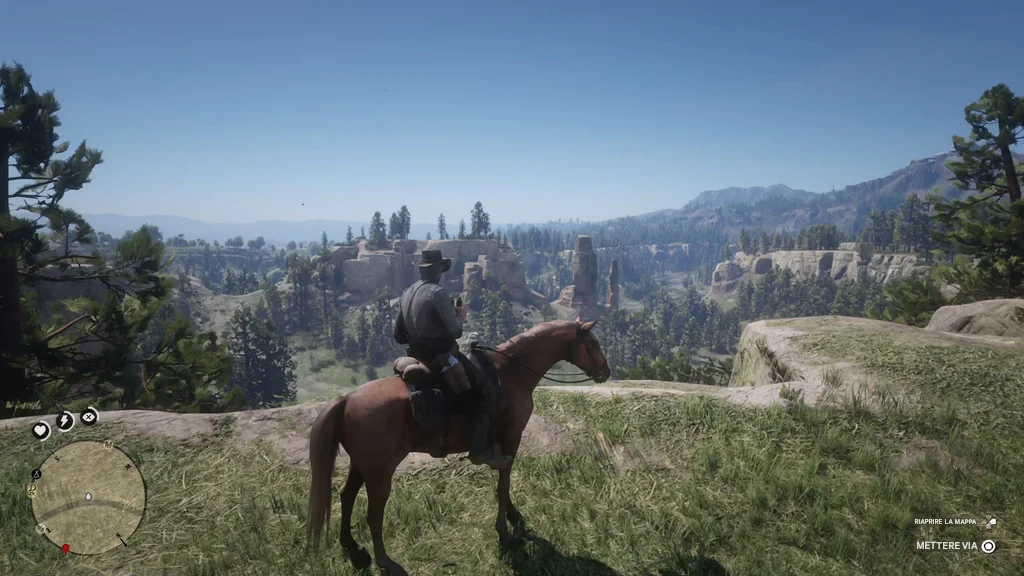Amici amanti dell’avventura, siete stanchi della tradizionale disposizione di mouse e tastiera e volete provare WoW in un modo nuovo? Allora, leggete la nostra guida su WoW su Steam Deck fino alla fine per scoprire tutti i dettagli su come giocare al vostro titolo preferito in movimento e viverlo in un modo completamente diverso.
Index
Si può giocare a World of Warcraft su Steam Deck?
Nonostante non sia disponibile ufficialmente su Steam, i giocatori hanno trovato un modo per giocare a WoW utilizzando Steam Deck. Quindi, per dirla in breve, è possibile giocare a questo titolo utilizzando questa console, ma prima è necessario compiere alcuni passi.
Con “alcuni passi” intendiamo quanto segue:
- Dovete scaricare il programma di installazione di Battle.net dal vostro browser come fate di solito;
- aggiungere il suo launcher alla libreria di Steam come gioco non-Steam;
- A questo punto, prendetevi il tempo necessario e NON cercate di installare subito il launcher.
Se pensate che sia così semplice, vi sbagliate. Poiché Steam Deck gira su Linux, è necessario risolvere anche il problema della compatibilità. Per poter utilizzare il vostro gioco preferito, dovete installare uno strumento di compatibilità (Proton GE è la scelta più comune). Dopo aver ottenuto l’applicazione, trovate il vostro launcher Battle.net su Steam, fate clic sul pulsante Proprietà e attivate l’impostazione Forza l’uso dello strumento di compatibilità, scegliendo anche l’ultima versione dell’applicazione Proton.
Una volta fatto tutto ciò, potete installare in modo sicuro il launcher Battle.net e aggiungere nuovamente l’app a Steam. La procedura è la stessa che avete seguito per il launcher. Non dimenticate però di aggiungere un livello di compatibilità all’app Battle.net stessa prima di provare ad aprirla.
A questo punto, potete tranquillamente lanciare l’app Battle.net sul vostro Steam Deck e accedere al vostro account. Vi consigliamo vivamente di scegliere l’opzione “Resta connesso” per evitare la procedura di accesso in futuro.

Installazione di WoW su Steam Deck
Una volta avviata con successo l’app Battle.net, è il momento di passare alla parte principale: installare WoW sul dispositivo Steam Deck. Considerando la strada che avete già percorso, il processo di installazione del gioco non vi sembrerà troppo difficile. Infatti, assomiglia molto a tutto ciò che si fa quando si installa WoW su un PC.
- Lanciate Battle.net;
- Trovare World of Warcraft;
- Fare clic sul pulsante Installa;
- Attendere il completamento del download;
- Godetevi il gioco.
Migliorare l’esperienza di WoW su Steam Deck con gli addon
Per assicurarvi il massimo piacere di giocare a WoW su Steam Deck, abbiamo preparato un breve elenco di addon indispensabili, specifici per chi gioca su console.
1. ConsolePort: Fornisce una comoda interfaccia per il controller, permettendovi di modificare ogni keybind a vostro piacimento.
Motivi per usarlo:
- Permette di controllare meglio il personaggio quando si gioca su console.
- È possibile impostare i propri keybind e sperimentare combinazioni di tasti per utilizzare ogni singolo incantesimo del proprio arsenale.
2. Immersion: Offre un approccio più snello alle missioni. Questo addon vi permette di tenere tutto in un’interfaccia compatta, che mostra il testo e gli obiettivi delle missioni e le ricompense.
Avrete la possibilità di leggere lo stesso testo, ma in un modo più compresso e piacevole alla vista.
Motivi per usarla:
- Permette di godersi il gioco dal divano e di immergersi in esso più a fondo del normale.
- Rende le finestre di dialogo più moderne come in altri progetti di MMORPG freschi.
3. DynamicCam: questo addon cambia l’aspetto del gioco e lo rende più cinematografico. Utilizzando questo addon, è possibile migliorare l’aspetto di WoW quando si è seduti su un divano.
L’uso di questo addon è particolarmente indicato per le classi da mischia, in quanto vi aiuterà a vedere tutto dalla giusta angolazione, non solo le gambe del boss.
Motivi per usarlo:
- Rende l’angolo di visuale molto più comodo quando si gioca da un divano, consentendo di vedere tutto ciò che ci circonda da una prospettiva migliore.
Le migliori impostazioni per giocare a WoW su Steam Deck
Ora che sapete come giocare a WoW su Steam Deck, è il momento di aggiungere qualche parola sulle migliori impostazioni necessarie per ottenere le massime prestazioni.
- Frequenza dei fotogrammi: 30 FPS
- Frequenza di aggiornamento: 60 Hz
- Limite TDP: 10
- Half Rate Shading: Off
- Filtro di scala: Lineare
- Clock GPU: Disabilitato
- Grafica: Basso
Come installare i componenti aggiuntivi di WoW su Steam Deck
Quando si tratta di installare gli addon di WoW su Steam Deck, il processo è identico a quello del PC. Per trovare la cartella WoW su uno Steam Deck, seguite questi passaggi:
- Assicurarsi che lo Steam Deck sia in modalità Desktop e cercare la cartella Steam su di esso;
- Successivamente, andare su SteamApps;
- Qui, è necessario trovare le cartelle di emulazione di Windows – compatdata;
- Lì, vedrete un sacco di cartelle con numeri casuali;
- Assicuratevi di ordinarle per data e aprite quella modificata più di recente;
- Quindi cercate la cartella PFX, poi Drive_C, Program Files;
- Lì vedrete installato World of Warcraft e l’applicazione Battle.net.
F.A.Q.
Posso giocare a World of Warcraft su Steam Deck?
In poche parole, sì! Tuttavia, è necessario aggiungere il programma di installazione di Battle.net a Steam prima di lanciarlo per la prima volta. Dopodiché, è necessario aggiungere anche l’app Battle.net a Steam e scaricare WoW attraverso di essa come si fa su un PC.
Come funziona WoW su Steam Deck?
Nel complesso, WoW funziona abbastanza bene quando si gioca su Steam Deck. Tuttavia, si consiglia di abbassare le impostazioni di gioco per aumentare gli FPS e far durare di più la batteria della console.
Come installare WoW sulla scheda SD di Steam Deck?
È necessario aprire l’app Steam, andare su Impostazioni e poi su Archiviazione. A questo punto, è necessario deselezionare l’unità interna e scegliere invece la scheda SD. Dopodiché, premete il pulsante “Rendi predefinito” ed ecco fatto.